
时间:2021-06-29 10:28:00 来源:www.win10xitong.com 作者:win10
即便win10系统已经非常的好用了,稳定性也相当的不错,但是还是会有一些问题存在,比如今天就有用户遇到了Win10家庭版系统提示音怎样关闭的情况。对于刚刚才接触win10系统的用户遇到了这个Win10家庭版系统提示音怎样关闭的情况就不知道怎么处理,那能不能自己就处理这个Win10家庭版系统提示音怎样关闭的问题呢?可以尝试以下小编的办法:1.在桌面上右键点击鼠标,选择“个性化”;2.在个性化设置窗口中,点击“主题”即可很轻松的完成了。这么说肯定大家还是不是太明白,接下来就具体说说Win10家庭版系统提示音怎样关闭的详细解决法子。
小编推荐系统下载:萝卜家园Win10专业版
详情如下:
1.在桌面上右键单击鼠标,然后选择个性化。
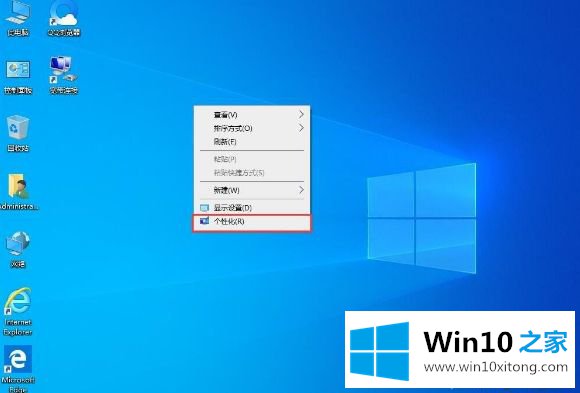
2.在个性化窗口中,点击“主题”;
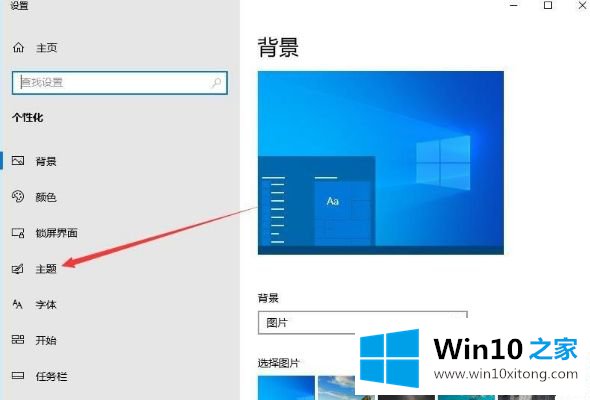
3.在主题设置界面,点击“声音设置”;
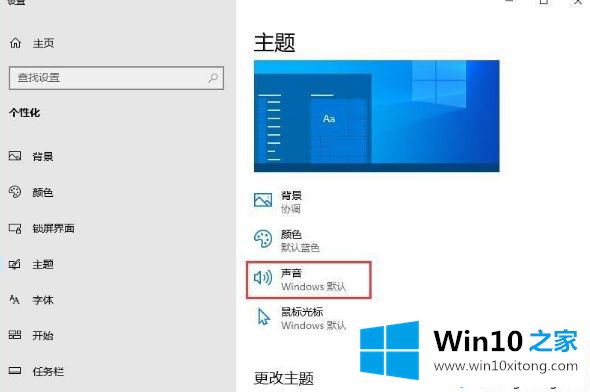
4.在声音设置界面,点击声音方案的扩展符号,进入声音方案选项;
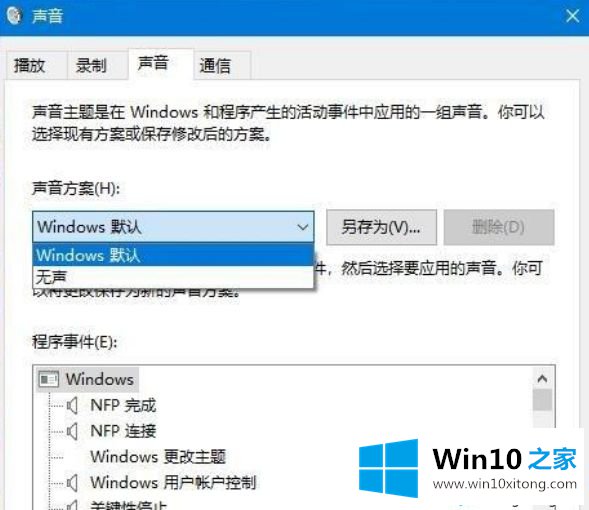
5.在扩展的声音方案中选择“无声”,然后单击“确定”。
完成上述方法后,您可以关闭win10家庭版系统的提示音。如果你也不喜欢这个提示音,可以学习上面的方法关掉。
解决Win10家庭版系统提示音怎样关闭的问题还是很简单的,只需要按照上面的方法一步一步的操作即可。我们由衷的感谢你对本站的支持。